Installation du FreeStyle Dashboard
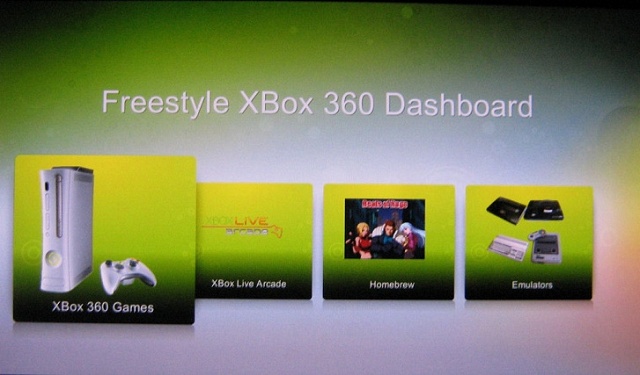
Sois en passant par XexMenu sur Clé Usb,Sois en passant par XeXMenu en version CD.
En passant par le cd cela peut être plus rapide.
1 - XeXMenu
VERSION USB
Récupérez XeXMenu V1.1.
Décompressez l'archive.
Renommez le dossier se trouvant dans \xexmenu_v1.1-fix\XeXMenu_v1.1-LIVE\Content\0000000000000000 CODE9999 en C0DE9999 (zéro à la place de la lettre O).
Connectez votre Clé Usb (1) au PC
Lancez USB Xtaf
Faîtes "File" et "Open Drive"
Copiez maintenant le dossier 0000000000000000 du répertoire
" \xexmenu_v1.1-fix\XeXMenu_v1.1-LIVE\Content\ "
à la racine du dossier Content de la Clé Usb (1)
Installation du FreeStyle Dashboard USB
VERSION CD
Requis
Clé Usb en FAT32
Graver le fichier ISO : XeXMenu V1.1 CD
Allumez la console
Ouvrez le lecteur CD pour mettre XeXMenu
Installation du FreeStyle Dashboard CD
Dans le XexMenu allez sur la clé USB.
/Hdd1/FreeStyle/Skins
Le Skin FR n'est pas compatible avec toutes les versions du dashboard,si vous avez un écran noir il faudra le supprimer manuellement dans le répertoire /Hdd1/FreeStyle/Skins
Téléchargez le logiciel Exiso
Décompresser le jeu en faisant un glisser/deposer
du fichier .iso directement sur le programme exiso.exe
Une fenêtre va alors apparaître et 15 à 20 minutes plus tard, elle se fermera d’elle même, ce qui indique que la décompression du jeu est achevée. Vous obtiendrez ainsi un dossier portant le même nom que le fichier .iso que vous avez décompressé : ce dossier devra être transféré sur votre disque dur externe ou sur le disque dur interne de votre console.
Attention : Le dossier obtenu après la décompression peut contenir un sous-dossier nommé $SystemUpdate, vous devez le supprimer !
Si vous avez la fenêtre qui se ferme voilà une autre alternative avec :
Xbox Image Browser v2.9 Build 0350
- L'adresse IP de la console exemple : 192.168.1.81
(Appuyer sur Joystick Droit fera apparaitre l'adresse IP)
- Login : xbox
- Mot de Passe : xbox
Vous n'avez plus qu'à transférer les jeux dans ce dossier !
Si vous avez des émulateurs créer un dossier EMULATEURS
/Hdd1/FreeStyle/EMULATEURS
Configurer répertoire des jeux dans FreeStyle Dashboard
Allez dans Paramètres du contenu
Paramètres Chemins
Définir l'emplacement Hdd1:\FreeStyle\JEUX\ pour vos jeux.
Définir l'emplacement Hdd1:\FreeStyle\EMULATEURS \ pour vos emulateurs.
Pour les jeux ayant plusieurs disques
Exemple avec le jeu Halo 4
Dans "/Hdd1/FreeStyle/JEUX"
Créer un dossier Halo 4
Créer un dossier Disc1 : Mettre les fichiers contenus dans le DVD 1
Créer un dossier Disc2 : Mettre les fichiers contenus dans le DVD 2
Le FSD basculera automatique entre les différents DVDs
sans aucune manipulation de votre part !
--------------------------------------
!! ANCIENNE VERSION avec AutoGG !!
Il faut mettre a jour la nand et le dashboard avec AutoGG
Facultatif si vous n'avez plus le fichier de la nand et la clé CPU car maintenant le logiciel AutoGG est capable de tout récupérer.
Ouvrir la Nand (dans le dossier Nand Pro lorsque vous l'avez cracké)
Sélectionnez à droite le dernier Dash,exemple
Cochez USB et Faites Auto-Update DASH
Mettez une clé USB vierge et suivez les instructions
et acceptez de mettre à jour a la fin les avatars.
Redémarrez votre console vous devriez atteindre le Dashboard :-)
--------------------------------------
!! NOUVELLE VERSION avec XeBuildGUI 2.096 !!
XeBuildGUI 2.096 + Rawflash V4
Chargez votre fichier nanddump.bin et votre cpukey.txt
(Si vous ne les avez plus,vous pouvez les récupérer avec AutoGG en faisant Lecture,et ensuite les retrouver dans le dossier nand)
Renommez le fichier updflash.bin qui a été créé en nandflash.bin
Mettre a jour le Dash
Connectez vous en FTP sur la xbox comme précédemment.
Copier le DashLaunch sur le Disque Dur
/Hdd1/FreeStyle/Dash 3.12/
Allez dans Gestionnaire des fichiers du Dashboard
Lancez le fichier default.xex dans
/Hdd1/FreeStyle/Dash 3.12/Installer/default.xex
Faites oui et tout va se mettre à jour !